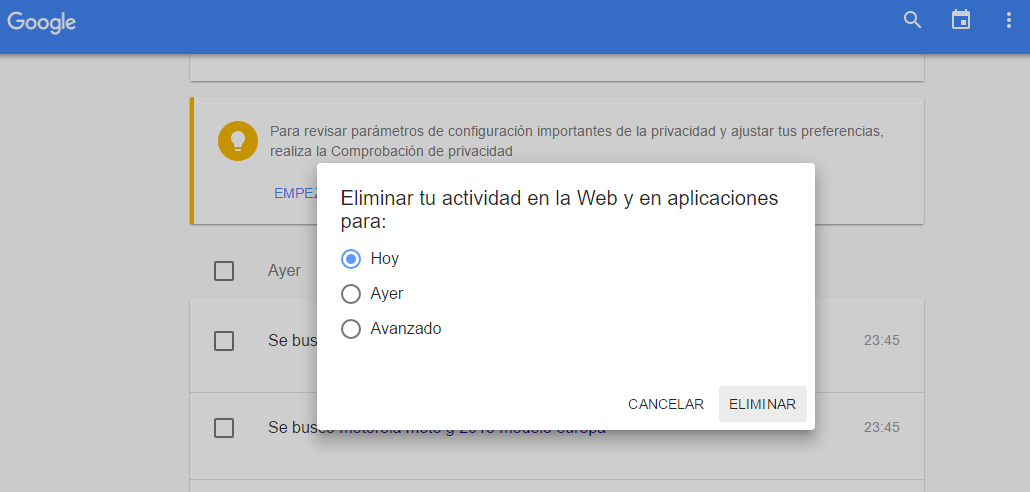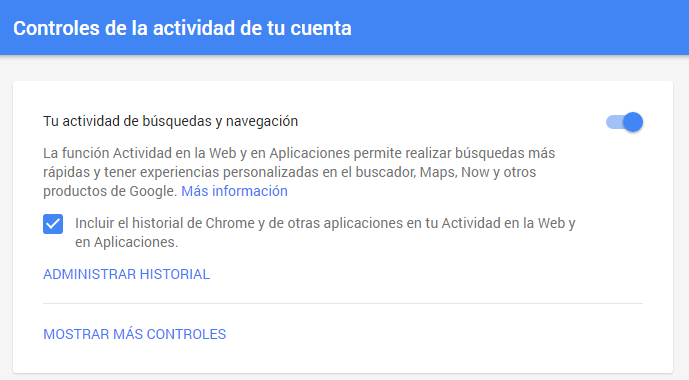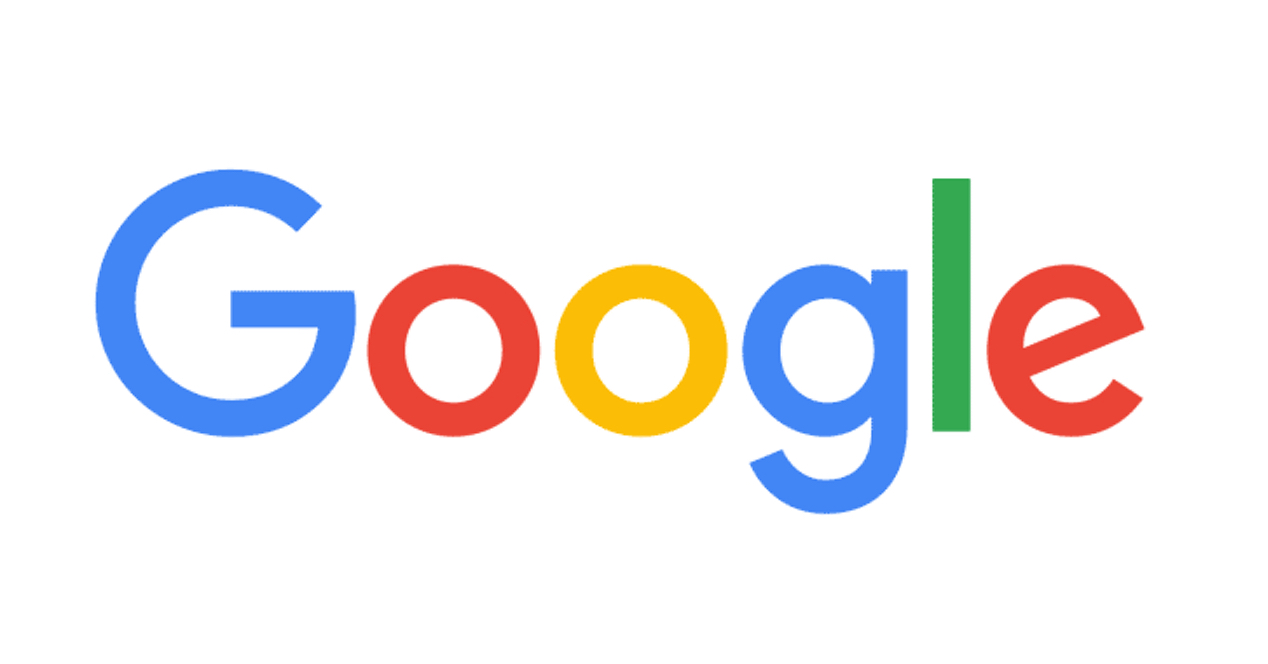
La ricerca di informazioni con i terminali Android è uno dei suoi utilizzi più comuni, utilizzando il browser Chrome o la stessa barra di ricerca sotto forma di widget desktop. Ebbene, è possibile accedere alle informazioni che vengono memorizzate in modo, in questo modo, di essere chiari sul cronologia delle ricerche che Google ha memorizzato e, se lo si desidera, gestirlo.
Per verificare ciò, l'ideale è utilizzare un computer, poiché la quantità di dati e informazioni che possono essere visualizzate sullo schermo è grande, quindi è molto meglio avere un ampio spazio per visualizzare tutta la cronologia delle ricerche. Il caso è che accedendo questo link -che chiederà di confermare la password o eseguire una conferma in due passaggi- puoi vedere il Informazioni sull'account Google, compreso il luogo in cui è stata utilizzata la voce.
Nella parte centrale puoi vedere tutti i termini che sono nella cronologia delle ricerche -ordinate per tempo- e, inoltre, l'ora in cui è stata effettuata la ricerca come collegamento alla pagina a cui si è avuto accesso. Sulla sinistra è presente una casella di selezione che permette di scegliere quelle desiderate e, se lo si desidera, di procedere alla loro eliminazione. Un dettaglio importante: i dati di un anno vengono memorizzati, i precedenti vengono eliminati e, tra l'altro, questi sono alcuni di quelli che Google utilizza, ad esempio, per proporre pubblicità durante la navigazione.
Opzioni disponibili
Non ce ne sono troppi, davvero, ma quelli esistenti sono interessanti. Cliccando sull'icona con tre punti verticali nella parte in alto a sinistra, compare un menu a tendina che offre alcune possibilità, come ad esempio il Opzioni di smaltimento. Quando si utilizza questo, viene visualizzata una finestra pop-up in cui è possibile indicare come si desidera eliminare la cronologia delle ricerche. Puoi impostarli come quelli di Oggi, Ieri e, se vuoi essere più preciso, dovresti usare Avanzate. Una volta selezionato tutto, fai clic su Elimina.
Nelle opzioni del menu c'è un'altra possibilità che può essere interessante: Scarica ricerche. Quindi, prima di procedere con una cancellazione, puoi salvare tutto nel caso in cui in un dato momento desideri sostituire ciò che hai cancellato o, semplicemente, utilizzarlo se vuoi mantenere al sicuro l'attività memorizzata nella cronologia delle ricerche.
Finalmente lo è Configurazione. Le possibilità che vengono offerte non sono molte, poiché si limitano ad attivare o disattivare il salvataggio dei dati. Fatto ciò, se clicchi su Gestisci cronologia, tornerai alla pagina precedente. Altri trucchi per il sistema operativo Google, li trovi in questa sezione de Android Ayuda.